win10发送邮件直接到发送箱里无法完成发送如何解决
有win10系统用户反映说使用自带邮箱功能在发送邮件的时候,直接到发送箱里面去了,并没有到已发送邮件里面,导致无法完成发送,经过一系列分析是因为没有正确添加邮箱引起,本文将给大家带来win10发送邮件直接到发送箱里无法完成发送解决方法。
具体步骤如下:
一、打开Win10系统开始菜单,点击“邮件”;
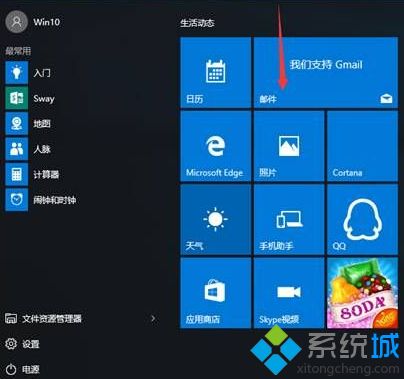
二、邮件打开后,点击“开始使用”;
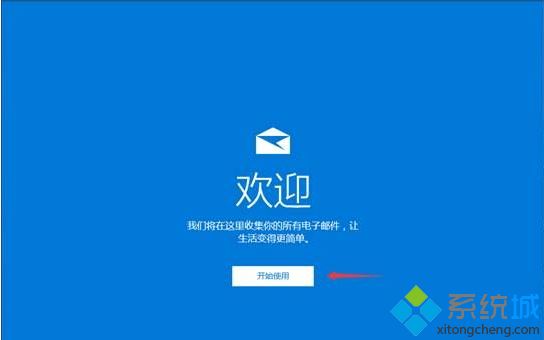
三、点击“添加账户”;
(1)首次添加
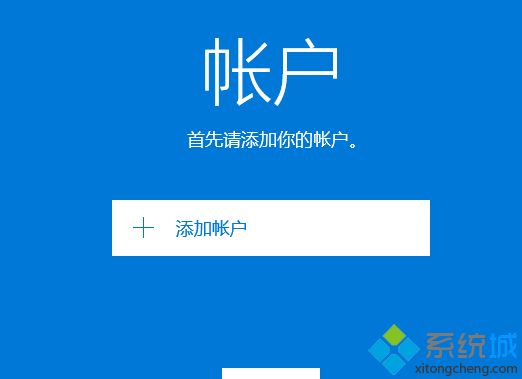
(2)已经添加过账户后,再次添加;
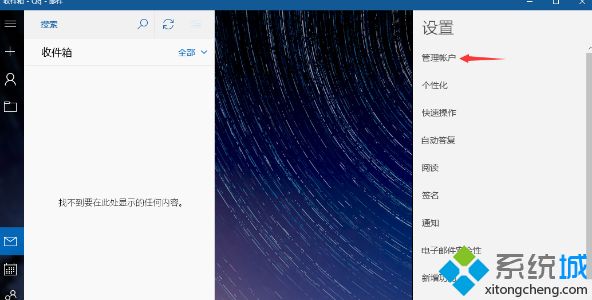
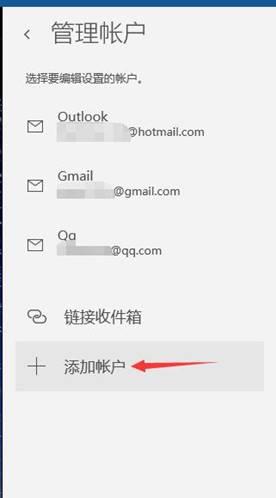
四、选择邮箱账户类型,例如163、126邮箱,请选择“其他账户 POP、IMAP”;
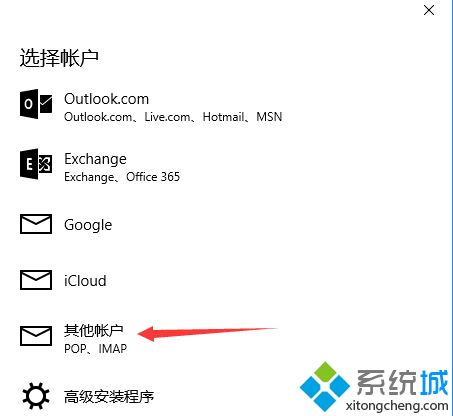
五、填写电子邮箱地址、使用此名称发送你的邮件、密码;(注意:此处的密码不是电子邮箱密码,是客户端授权密码,此密码需要到网页版邮箱设置中进行设置)
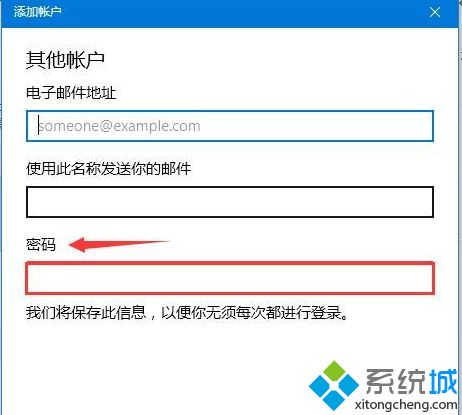
六、举例:163电子邮箱网页版(126邮箱雷同),选择邮箱中“设置”选项,点击左侧“客户端授权密码”,选择“开启”;
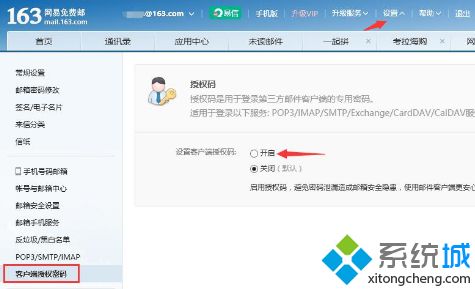
七、提示“免费获取短信验证码”,请查看登记号码的手机短信,并将验证码填入后点击确定;
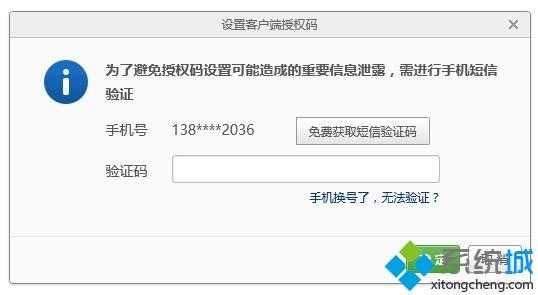
八、看到“设置授权码”;(注意:密码必须字母和数字,在6-16位之间)
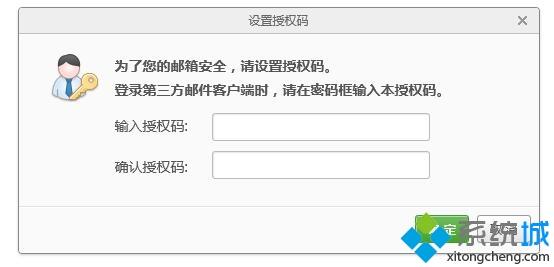
九、看到提示:您已启用授权码,请使用授权码登录第三方邮件客户端(同时开启POP3\IMAP服务)点击确定;
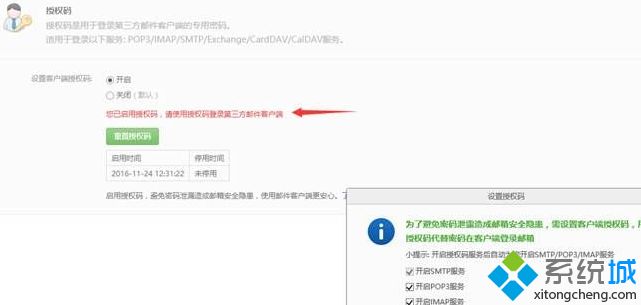
十、将授权码输入到Win10内置邮件应用提示框后,邮箱添加完成;
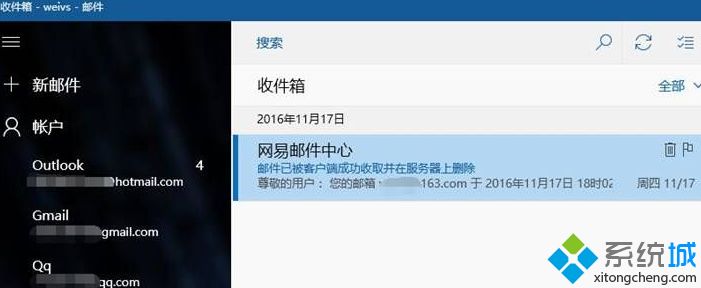
关于win10发送邮件直接到发送箱里无法完成发送的详细解决方法就给大家介绍到这边了,大家可以参考上面的方法来解决吧。
我告诉你msdn版权声明:以上内容作者已申请原创保护,未经允许不得转载,侵权必究!授权事宜、对本内容有异议或投诉,敬请联系网站管理员,我们将尽快回复您,谢谢合作!










